新しいSonosスピーカーをセットアップする方法
公開: 2022-01-29
Bluetoothスピーカーは2014年です。個々のポータブルベースでは優れていますが、有効範囲は約30フィートです。 さらに悪いことに、通常、一度に1つのデバイスから1つのBluetoothスピーカーしか制御できず、Bluetoothよりも音質は良くありません。 ただし、Sonosが優れているのはそのためです。
Sonosはスマートスピーカーストリーミングシステムで、移動しながらスピーカーを追加できるため、コンピューター、スマートフォン、タブレットから操作しながら、家のすべての部屋を音楽で満たすことができます。
Sonosの優れている点は、既存のルーターを介して接続するだけで、コンピューター、スマートフォン、またはタブレットを使用して、必要な数のスピーカーを追加できることです。 デスクトップPCの強力な音楽コレクションの範囲を広げたい場合、またはiPhoneから音楽を再生しながら家の中を飛び回る場合、必要なのはSonosプレーヤーとアプリだけです。あなたはそうするために現金をはねかける準備ができています。
このガイドでは、Windows PC、Mac、iPhone、またはAndroidデバイスを使用してすべてをセットアップする場合でも、それがいかに簡単であるかを示します。
WindowsとMacでSonosシステムをセットアップする方法
このために、WindowsとMacのセットアップを組み合わせるのは、それらがほぼ同一であるためです。いくつかのシステム固有の項目を保存します。 明らかに最初にやりたいことは、SonosソフトウェアをWebサイトからダウンロードすることです。
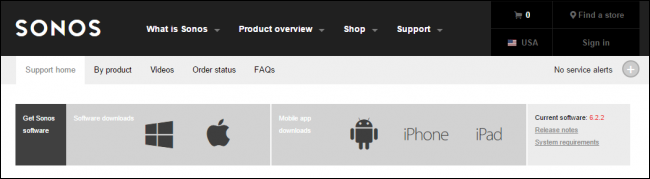
ダウンロードしたら、通常どおりシステムにインストールします。
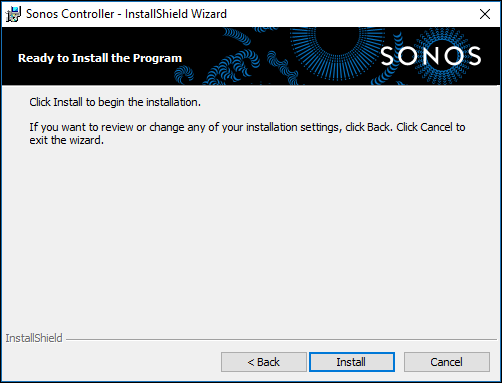
Windowsでは、Sonosソフトウェアが有効になっている場合は、最初にファイアウォールを介したアクセスを許可する必要があります。 先に進み、アクセスを許可します。

Macでは、必ず管理者のパスワードを入力する必要があります。 Windowsでは、これは、アプリがコンピューターに変更を加えたときに通知するようにユーザーアカウントコントロール設定が構成されているかどうかによって異なります。

準備ができたら、「新しいシステムのセットアップ」を選択します。
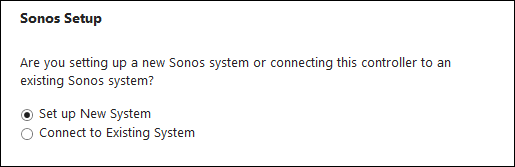
スピーカーのセットアップに他のSonos製品を使用していないため、「標準セットアップ」を選択します。
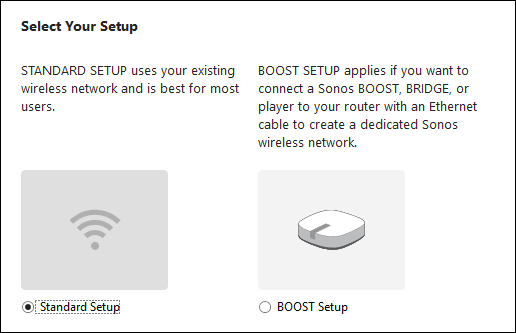
Sonosスピーカーをセットアップするときは2つの選択肢があります。 デスクトップPCを使用していて、Wi-Fiがない場合(つまり、古き良きイーサネットケーブルでルーターに接続している場合)、Sonosデバイスも接続されていることを確認する必要がありますイーサネット経由でルーターに接続します。
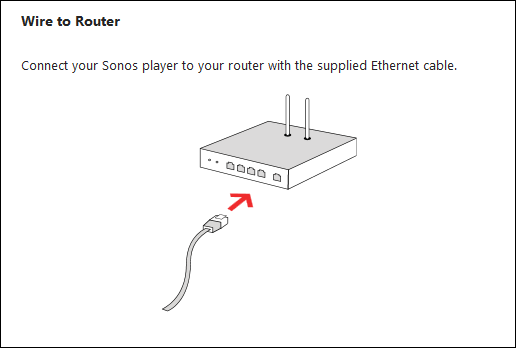
MacのようにWi-Fiを使用している場合は、ワイヤレスセットアップルーチンが自動的に開始されます。 コンピューターにWi-Fi機能がない場合は、イーサネット経由でSonosプレーヤーに接続するだけで済みます。
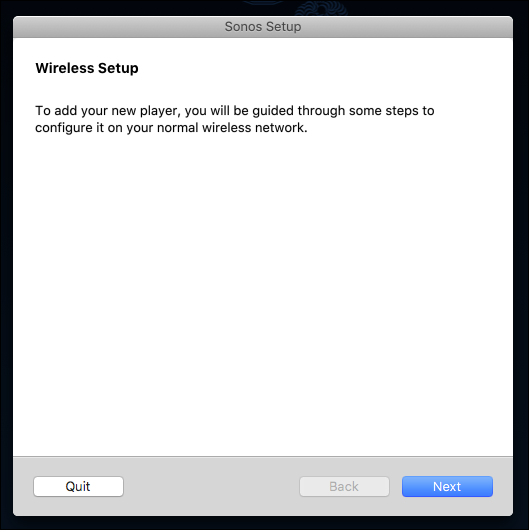
有線または無線のどちらを設定する場合でも、デバイスの種類を選択する必要があります。 この例では、Sonos PLAY:1スピーカーをセットアップしています。
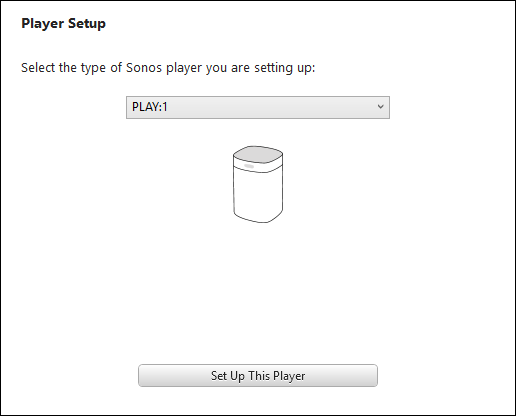
次の非常に重要な手順では、セットアップするデバイスで2つのボタンを同時に押して放す必要があります。
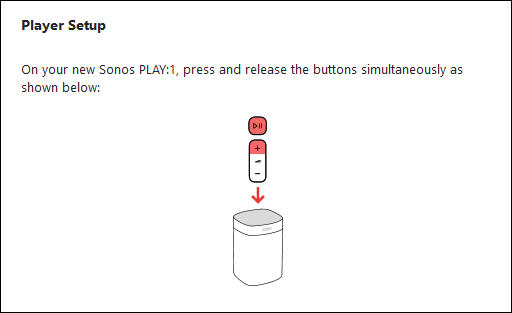
ワイヤレスで接続する場合、コンピューターはデバイスに直接接続するため、通常のワイヤレスネットワークから切断されます。 したがって、接続に依存する作業を行っていないことを確認する必要があります。 有線で接続している場合、これは適用されず、最終構成にスキップします。

Wi-Fi経由でSonosデバイスに接続したら、ネットワークへの接続方法を指示し、ネットワークのパスワードを入力する必要があります。

有線または無線で接続するかどうかにかかわらず、スピーカーを配置する場所を決定します。 スピーカーを動かせば、後でいつでもこれを変更できます。
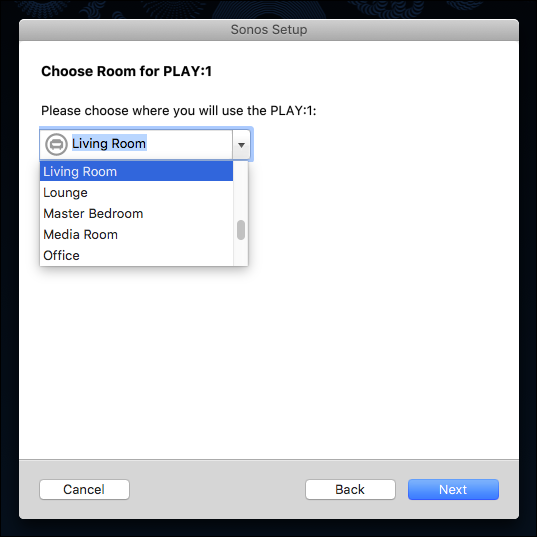
プレーヤーを構成したら、Sonosソフトウェアの更新とストリーミングサービスの追加を続行できるように、プレーヤーを登録してください。 今すぐ登録しない場合は、[管理]> [ソフトウェアアップデートの確認]をクリックして、後でいつでも登録できます。
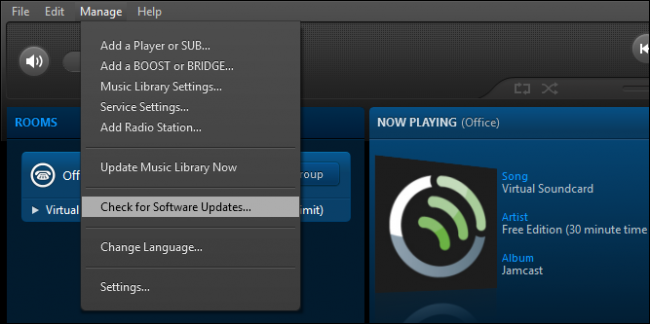
Sonosプレーヤーが構成および登録されたので、ローカルに保存されている音楽コレクションを追加したり、後でライブラリをセットアップしたりできます。


これを行うために、OSXは管理者名とパスワードをもう一度要求します。
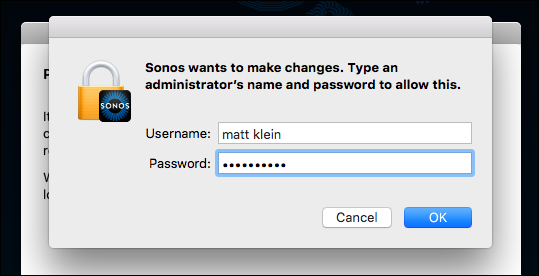
WindowsではUACが表示される可能性があります。 「はい」を選択します。
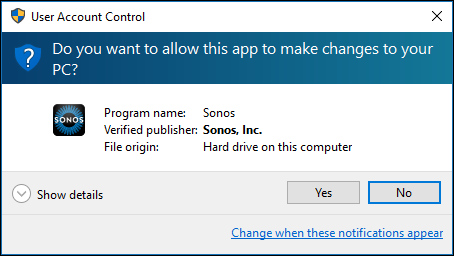
Sonosソフトウェアを音楽コレクションのある場所にポイントすると、すべてが追加され、Sonosプレーヤーがある家のどこからでも曲の再生を開始できます。
iOSまたはAndroidデバイスでSonosシステムをセットアップする方法
AndroidまたはiOSデバイスのセットアップルーチンは、PCまたはMacのセットアップルーチンと実質的に同じであり、互いにほぼ同じであるため、ここでも2つのシステムを組み合わせて、違いを指摘します。
最初のステップは、それぞれのストアからソフトウェアをダウンロードすることです。 iPhoneまたはiPadの場合、それはAppStoreからのものになります。
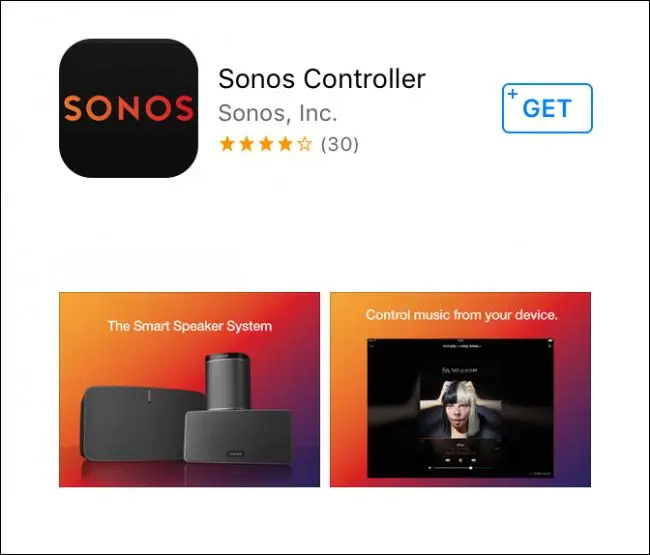 。
。
また、Androidデバイスでは、Playストアから入手する必要があります。 Amazon Kindleデバイス用のSonosソフトウェアがある場合は、ダウンロードすることもできます。
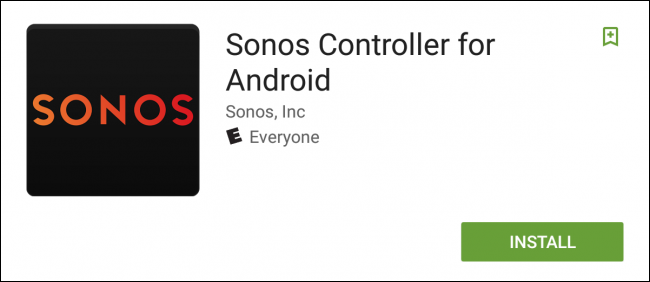
アプリをデバイスにインストールすると、残りの手順はデスクトップバージョンの場合とほぼ同じになります。 まず、Sonosシステムを別の場所に既にセットアップしている場合は、それに接続するだけです。それ以外の場合は、[新しいSonosシステムをセットアップする]をタップします。
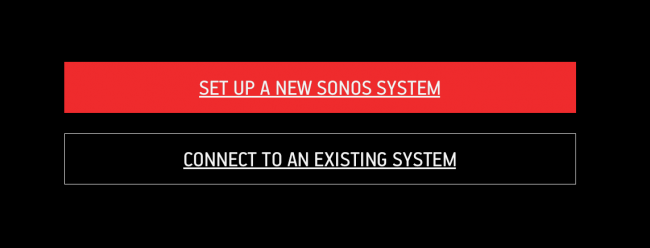
プレーヤーの接続に特別なSonos機器を使用していないため、「標準セットアップ」を選択します。
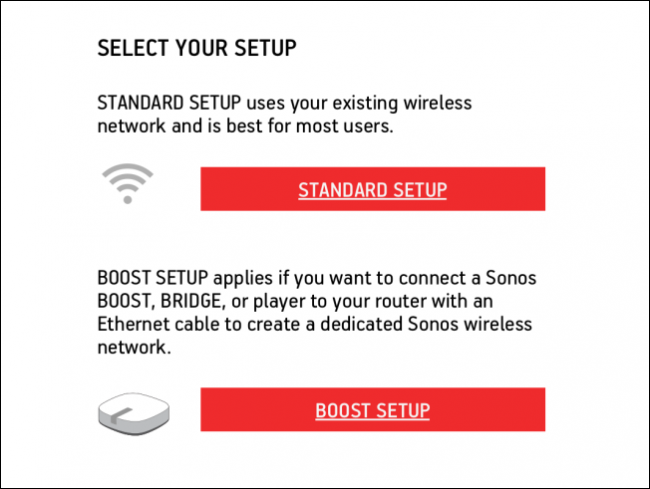
次に、新しいプレーヤーがモバイルデバイスでセットアップされるように構成されます。
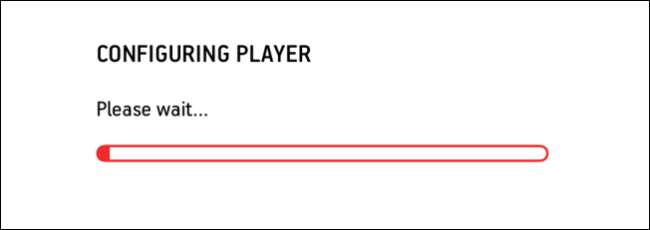
ワイヤレス設定はAndroidとiOSで似ていますが、iOSでは追加の手順を1つ実行する必要があります。

ただし、最初に行う必要があるのは、非常に重要なボタンを押すセレモニーです。
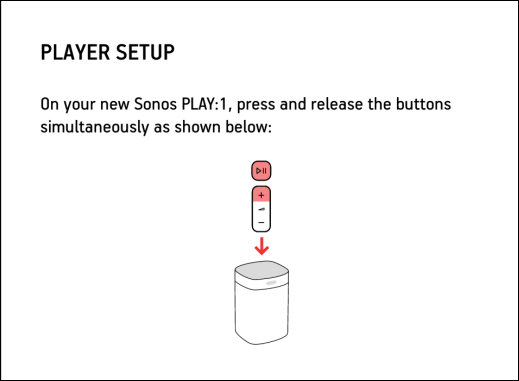
プレーヤーをiPadまたはiPhoneにセットアップしている場合、エクスペリエンスはAndroidユーザーとは異なります。
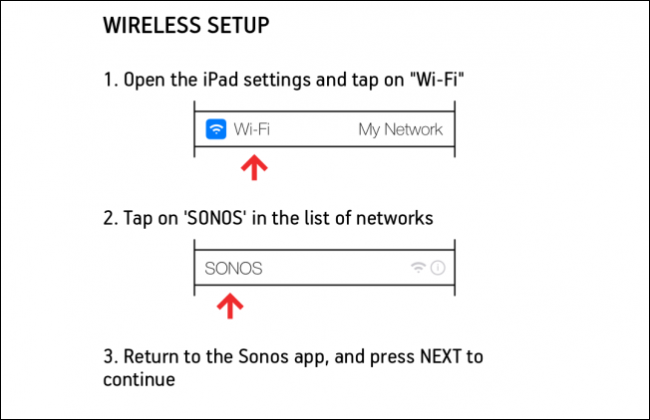
Sonosのセットアップを終了して[設定]を開き、[Wi-Fi]をタップする必要があります。

Wi-Fi設定になったら、「Sonos」アクセスポイントをタップします。
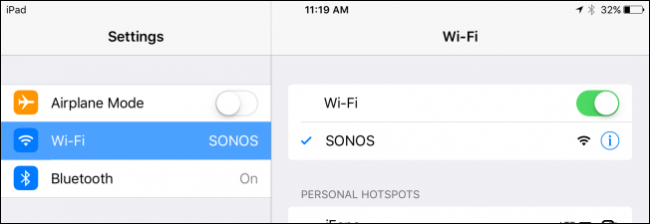
次に、Sonosソフトウェアに戻って続行します。 これで、Sonosプレーヤーに直接接続できます。
Androidを使用している場合は、下のiPadと同じ画面が表示されることに注意してください。
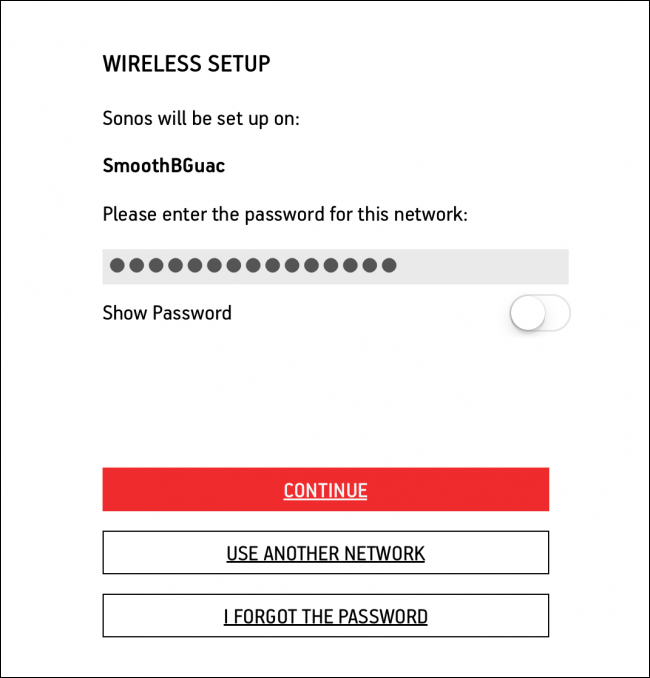
Wi-Fiパスワードを入力し、[続行]をタップしたら、それが何と呼ばれるかをプレーヤーに伝えます。 繰り返しになりますが、Officeと名付けています。」
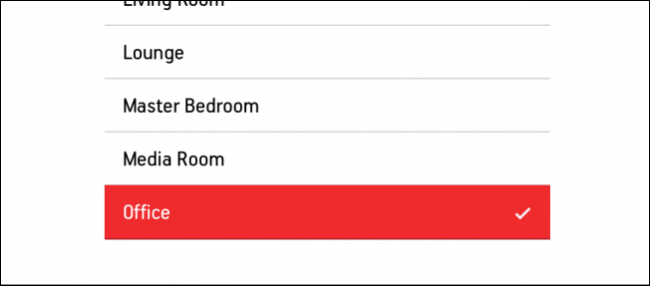
別のSonosプレーヤーを追加する場合は追加できます。追加しない場合は、[今すぐではない]をタップします。
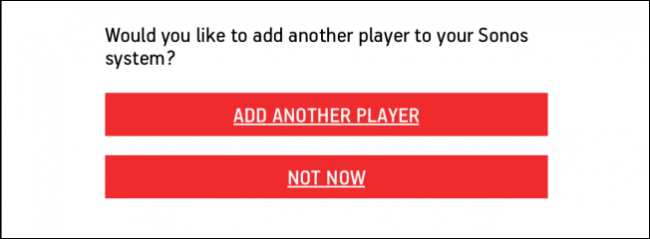
この時点で、Sonosデバイスを登録する必要があります。 この部分をスキップすることを考えている場合は、Sonosソフトウェアを更新したり、ストリーミングサービスを追加したりすることはできないことに注意してください。
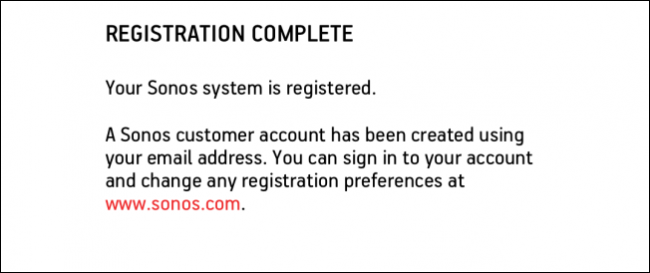
後で登録する場合は、Sonosアプリから[設定]、[オンライン更新]の順にタップして登録できます。

ここから、Sonosプレーヤーが構成され、他のデバイスから追加を開始できるようになります。 そのため、Sonosソフトウェアがインストールされているデバイスに関係なく、新しいデバイスをセットアップする代わりに、既存のデバイスに接続します。 これで、Sonosアプリとサブスクライブできるストリーミングサービスに音楽を追加できます。
